Android 11 regorge de nouvelles fonctionnalités et de nouveaux paramètres. Les bulles de chat sont amusantes, l'enregistreur d'écran intégré est génial à avoir enfin, et la nuance de notification remaniée facilite plus que jamais le suivi des conversations en cours.
Il est difficile de distinguer une chose spécifique comme étant le meilleur ajout global à Android 11, mais parmi tout ce qui a été ajouté, il y a une fonctionnalité qui a le potentiel d'améliorer sérieusement les gens vies. Google a inauguré une mise à jour majeure de sa fonctionnalité d'accessibilité Voice Access avec cette dernière version d'Android, et pour les personnes qui ne peuvent interagir avec leur téléphone que via leur voix, cela change la donne.
Verizon propose le Pixel 4a pour seulement 10 $ / mois sur les nouvelles lignes illimitées
Si vous souhaitez utiliser l'accessibilité vocale avec votre téléphone Android 11, voici ce que vous devez savoir.
Comment télécharger et configurer Voice Access sous Android 11
Voice Access n'est pas réellement installé dans Android 11 par défaut, donc pour commencer, nous devrons nous rendre sur le Google Play Store pour télécharger l'application. Voici à quoi ressemble le processus pour télécharger l'application et suivre le processus de configuration.
- Ouvrez le Google Play Store sur votre téléphone.
- Appuyez sur le barre de recherche au sommet.
- Rechercher "accès vocal".
- Robinet Accès vocal (ce devrait être le premier résultat de la recherche).
-
Robinet Installer.
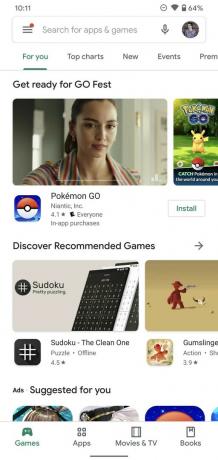
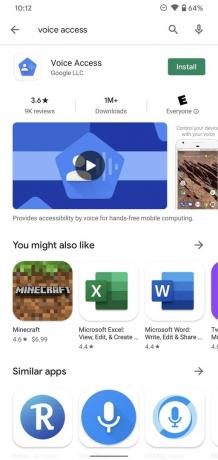
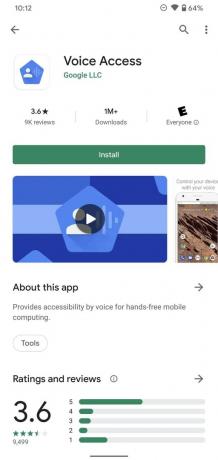 Source: Android Central
Source: Android Central - Robinet Ouvert une fois le téléchargement terminé.
- Robinet D'accord.
-
Robinet Accès vocal.
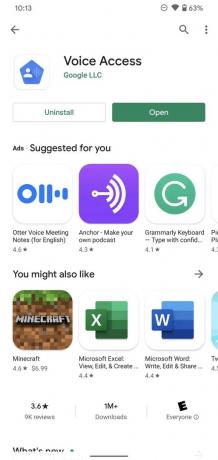
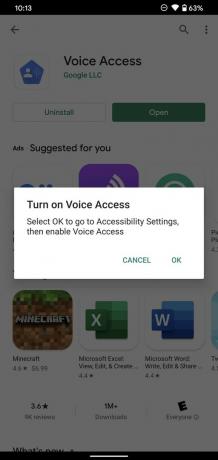
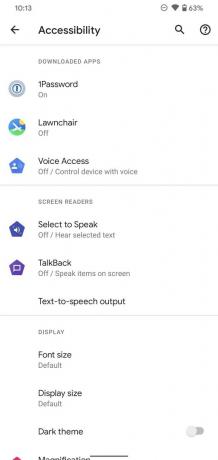 Source: Android Central
Source: Android Central - Appuyez sur le basculer à côté de Utiliser Voice Access.
- Robinet Autoriser.
-
Continuer.
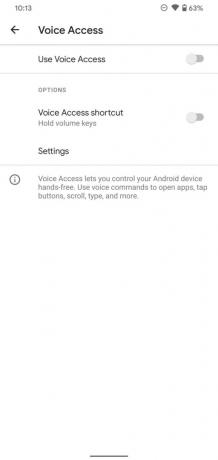

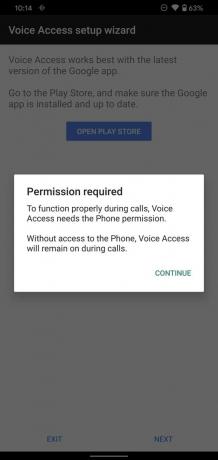 Source: Android Central
Source: Android Central - Robinet Autoriser.
-
Robinet Suivant pour parcourir le didacticiel ou appuyez sur Sortie pour finir.
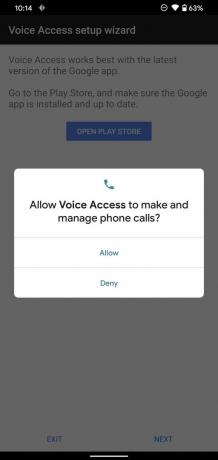
 Source: Android Central
Source: Android Central
Avec tout cela fait, vous avez activé avec succès Voice Access sur votre téléphone!
Comment personnaliser l'accès vocal sous Android 11
Avant de commencer à utiliser Voice Access, nous vous recommandons de le personnaliser un peu afin qu'il fonctionne exactement comme vous le souhaitez. Il y a quelques paramètres, en particulier, que nous voulons mettre en évidence - le premier d'entre eux est un raccourci pratique à l'écran pour déclencher facilement Voice Access.
- Balayez vers le bas en haut de votre écran pour afficher votre panneau de notification.
- Robinet Réglages sur la notification Voice Access.
-
Appuyez sur le basculer à côté de Bouton d'activation pour afficher un raccourci persistant sur votre écran.
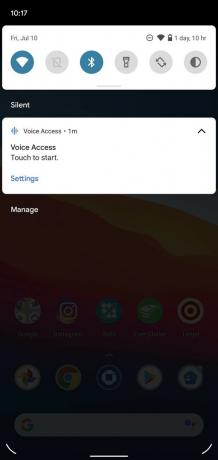

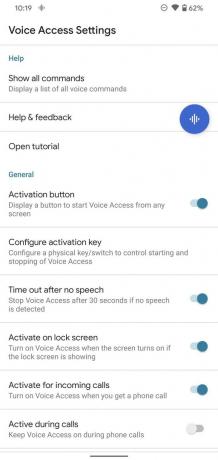 Source: Android Central
Source: Android Central
Une fois que cette bulle bleue apparaît, vous pouvez simplement appuyer dessus à tout moment pour donner vie à Voice Access et commencer à parler. Vous pouvez également le maintenir enfoncé pour déplacer la bulle d'un côté ou de l'autre de votre écran, en vous assurant qu'elle ne gêne pas le contenu important.
La bulle reste au-dessus de votre écran, peu importe ce que vous faites également. Que vous jouiez à un jeu ou dans votre application préférée, il est toujours là quand vous en avez besoin.
Un autre raccourci utile consiste à activer une touche d'action pour Voice Access. Cela vous permet de mapper le bouton d'augmentation ou de réduction du volume de votre téléphone pour activer Voice Access, ce qui le rend encore plus pratique que le bouton d'activation ci-dessus. Pour l'activer:
- Balayez vers le bas en haut de votre écran pour afficher votre panneau de notification.
- Robinet Réglages sur la notification Voice Access.
- Robinet Configurer la clé d'action.
-
Robinet Clé d'activation.
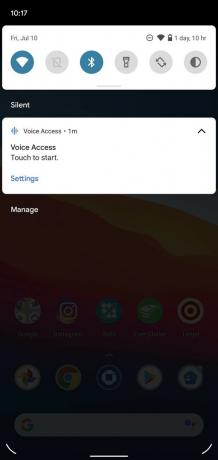

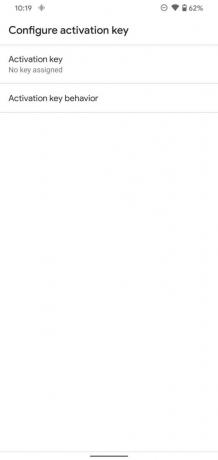 Source: Android Central
Source: Android Central - Appuyez sur votre monter le son ou baisser le volume bouton.
- Appuyez sur OK.
- Robinet Comportement de la clé d'activation.
-
Sélectionnez le comportement souhaité pour la clé.
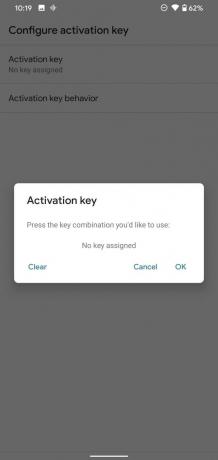
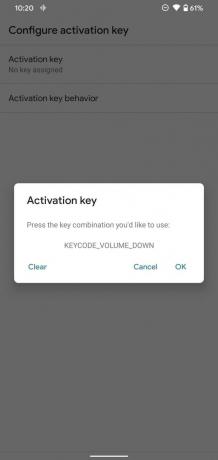
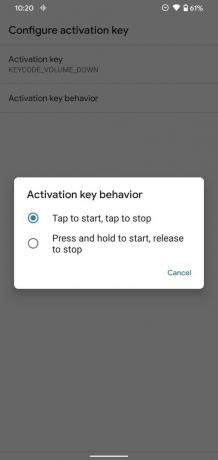 Source: Android Central
Source: Android Central
Il y a quelques autres paramètres de Voice Access que vous voudrez peut-être vérifier, comme l'arrêt de celui-ci s'il ne le fait pas détecter la parole pendant 30 secondes ou choisir si l'accès vocal est désactivé ou non lorsque vous touchez votre téléphone écran.
Comment utiliser Voice Access sous Android 11
Maintenant que vous avez compris comment configurer et personnaliser Voice Access, examinons de plus près son fonctionnement.
Vous voyez tous ces numéros qui s'affichent à l'écran lorsque Voice Access est activé? Avant Android 11, vous ne pouviez interagir avec la fonctionnalité qu'en prononçant ces chiffres. Par exemple, si j'étais dans l'application Twitter et que je voulais rédiger un nouveau tweet, je devrais dire "14." le Le grand changement avec Android 11 est qu'il permet à Voice Access de s'exécuter localement sur l'appareil et de comprendre le contexte. Cela signifie que Voice Access est beaucoup plus rapide que jamais, tout en étant beaucoup plus naturel à utiliser.
Maintenant, je peux simplement dire "Ouvrez Twitter, composez un tweet" pour ouvrir l'application Twitter et commencer à tweeter. De plus, je pourrais dire "panneau de notification" au lieu d'un numéro spécifique pour voir mes notifications. Ces numéros existent toujours si vous souhaitez les utiliser, mais pouvoir parler naturellement à votre téléphone pour effectuer ces différentes actions est dix fois mieux. Non seulement cela, cela fonctionne très bien. Voici un exemple rapide de ce à quoi ressemble Voice Access en action.
